操作方法
操作方法:查找所使用的单机版许可
摘要
当 ArcGIS 产品使用单机版许可授权时,许可代码不会显示在 ArcGIS Administrator 中。 因此,某些用户难以确定特定计算机上授权和正在使用的许可代码。 本文提供了如何确定特定计算机上所使用的单机版许可代码的分步指导。
过程
- 请登录 My Esri。
- 导航至我的组织 > 报告 > 授权活动。
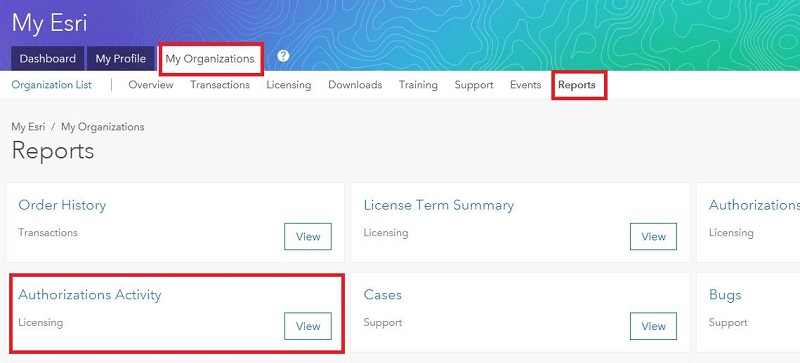
- 单击选择列下拉菜单以显示特定列。 请确保已选中执行 ID。
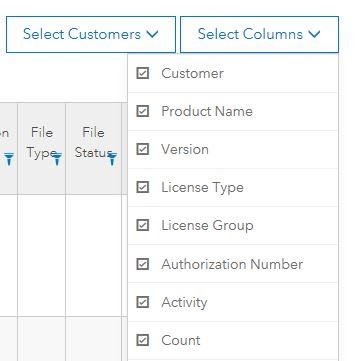
- 在屏幕的右上角,单击 PDF 或 Excel 以将数据导出为其中一种文件类型。

- 启动 ArcGIS Administrator。 导航至 Desktop > 可用性。
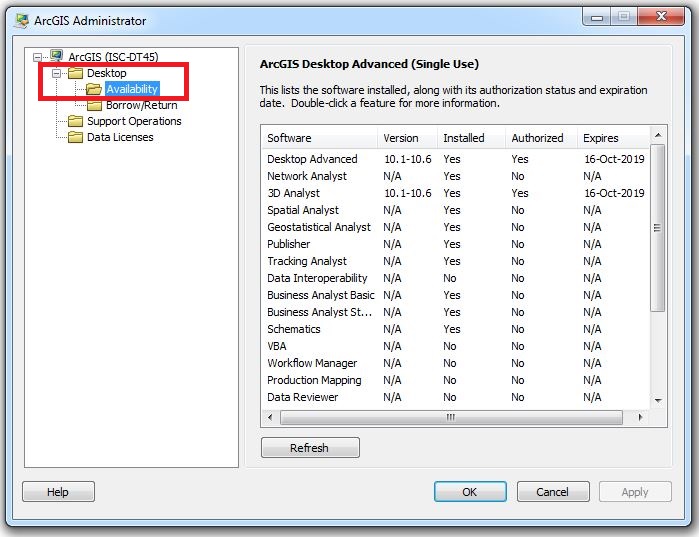
- 双击特定产品以打开软件信息窗口。 右键单击此产品,然后选择复制执行 ID。
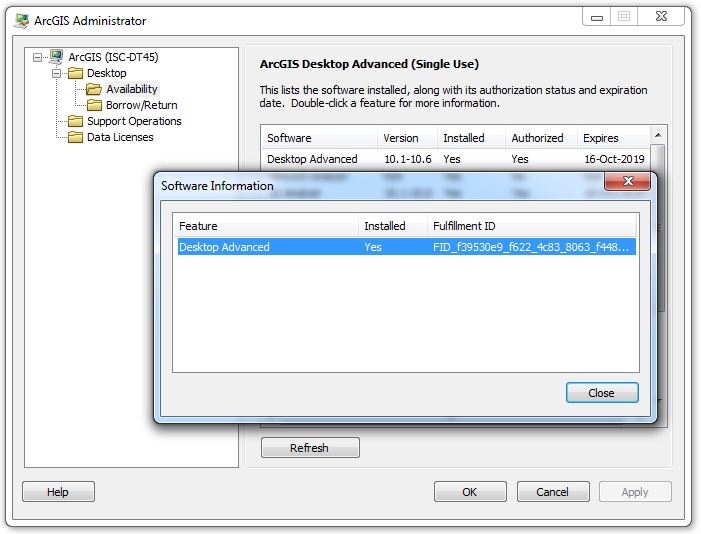
- 打开在步骤 4 中生成的 PDF 或 Excel 文件。 使用查找文本功能 (CTRL+F) 并粘贴在步骤 6 中复制的执行 ID,以查找相应的单机版许可代码。
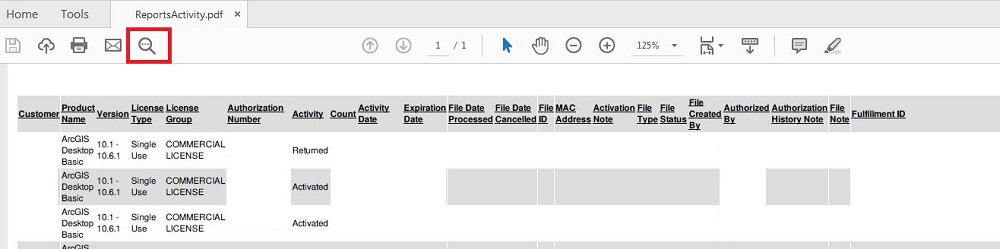
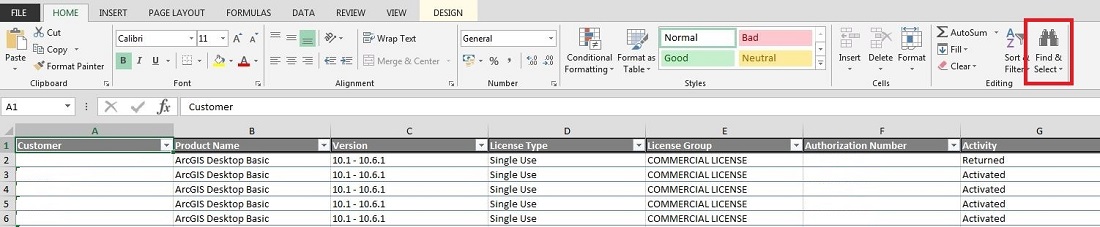
文章 ID: 000019901
获取来自 ArcGIS 专家的帮助
立即开始聊天

